使用Win11系统时,进入个性化设置选择壁纸时可能会看到“正在每天从Microsoft获取新的壁纸”的文字,这实际上是Windows Spotlight(聚焦)功能在起作用。虽然该功能会动态下载来自微软的美丽壁纸,但有些用户希望关闭它,改为使用自定义壁纸。本文将详细解释该问题的成因,并给出具体步骤,用简单方法帮助你关闭Win11的壁纸动态获取功能。
1. Win11个性化中显示“正在每天从Microsoft获取新的壁纸”,这是什么功能?
Windows 11的个性化设置中有一个默认功能叫做Windows Spotlight(聚焦),它会自动从微软服务器每天下载一张新的壁纸。这个功能的主要目的是为用户提供精美的动态壁纸,同时展示一些信息提示和推荐内容。
虽然这听起来很方便,但也可能带来一些问题,例如:
- 网络使用量增加:Spotlight壁纸需要定期从网上下载新的内容,可能会影响网络流量。
- 干扰自定义:用户无法使用固定的自定义壁纸,因为Spotlight会自动覆盖背景。
- 隐私考虑:该服务会记录使用行为,并与微软服务器通信,如果对隐私敏感,可能需要关闭。
2. 如何关闭“正在每天从Microsoft获取新的壁纸”功能?
关闭Windows Spotlight的方式非常简单,可以通过系统设置完成,以下是具体操作步骤。
2.1 方法一:通过个性化设置关闭Spotlight
这是最直接且适合所有用户的方法。
- 在桌面右键单击空白处,选择个性化。
- 进入后点击左侧的背景选项。
- 点击背景类型选择框,将选项从Windows 聚焦(Windows Spotlight)更改为图片或单色。
- 从系统提供的图片中选择一张,或者通过“浏览”上传本地图片。
此后系统将不再下载新的壁纸,而是稳定使用你设置的背景。
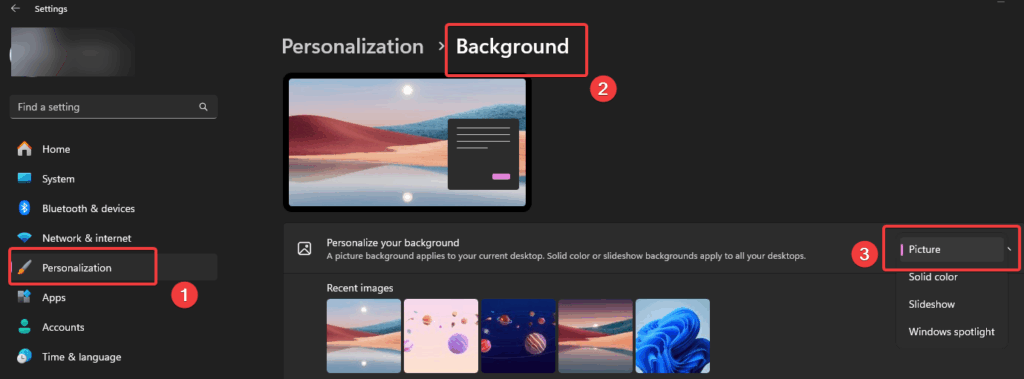
2.2 方法二:通过关闭锁屏页面的Spotlight解除限制
Windows Spotlight功能不仅影响桌面背景,还搭配了锁屏页面的动态内容。为彻底禁用Spotlight,可以关闭锁屏页面的相关设置。
- 打开 设置 -> 个人化 -> 锁屏界面。
- 在个性化背景选项卡中,将类型从 Windows 聚焦 切换为 图片 或 幻灯片放映。
- 确认保存更改后返回桌面。
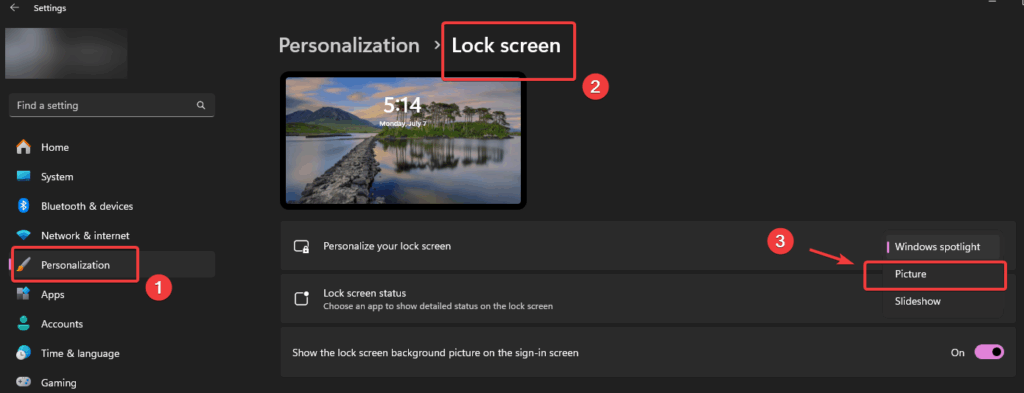
3. 如果Spotlight无法关闭该怎么办?
在部分版本的Windows 11中,Spotlight功能可能出现异常,关闭后依然会自动恢复。这可能与系统服务或缓存相关,以下是解决方案:
3.1 方法三:清除Spotlight的缓存文件
- 按下 Win + R 打开运行框,输入以下路径:
%localappdata%\Packages\Microsoft.Windows.ContentDeliveryManager_cw5n1h2txyewy\LocalState\Assets - 删除该文件夹下的所有内容(这会清除Spotlight显示的缓存图片)。
- 然后在同一目录下找到 Settings 文件夹,并删除其中的设置文件。
- 重启设备,再次尝试禁用Windows Spotlight。
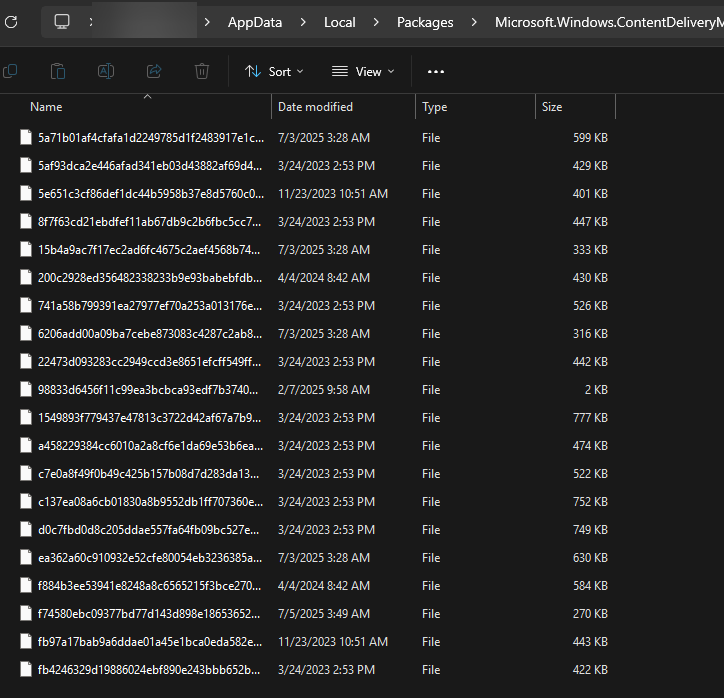
3.2 方法四:通过组策略手动禁用
对于高级用户,可以通过组策略编辑器彻底关闭该功能:
- 按下 Win + S 搜索 gpedit.msc,进入本地组策略编辑器。
- 定位到以下路径:
计算机配置 -> 管理模板 -> Windows 组件 -> 个性化。 - 找到 阻止在锁屏页面使用Windows 聚焦,双击它并选择 已启用,然后点击确定。
- 重新启动计算机生效。
此方法可以彻底关闭Spotlight的各种动态服务。
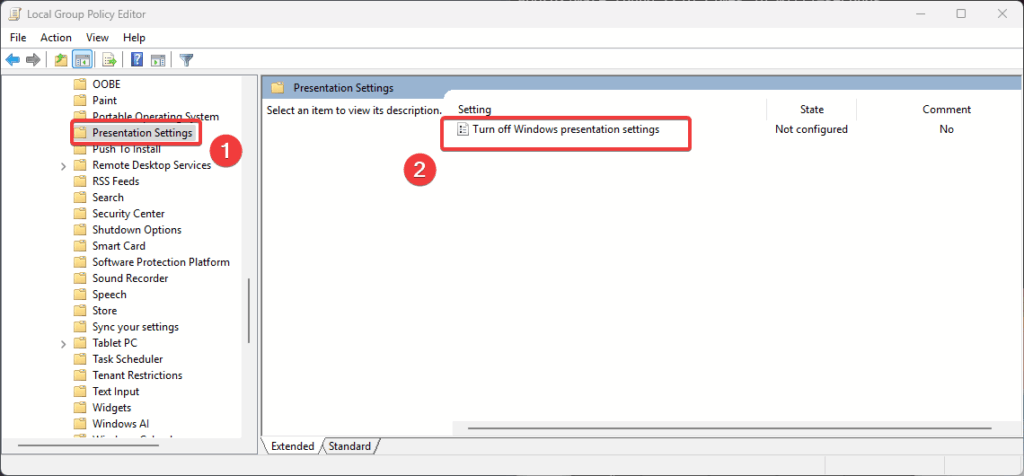
4. 为什么关闭Spotlight后仍然出现问题?
在某些情况下,即使关闭了Spotlight功能,背景仍有可能默认回到Windows Spotlight。这通常是由于以下问题造成的:
- 尚未删除缓存文件:Spotlight会调用缓存文档,如果文件夹未清理干净,可能会导致该功能残留。
- 服务未正确禁用:某些后台服务仍然在运行,可以尝试检查后台是否有 Content Delivery Manager 服务。
解决办法:双重确认所有步骤已正确完成,清除系统缓存后重试。
5. 总结
Windows Spotlight功能为Win11用户提供了动态壁纸和信息推荐内容,但因某些用户对背景的个性化需求或隐私考虑,可能需要关闭该功能。通过个性化设置、锁屏页面调整、清除缓存文件或组策略编辑,我们可以完全禁用“正在每天从Microsoft获取新的壁纸”问题,并恢复到自定义的背景方式。如果仍然遇到问题,请检查缓存文件或系统服务,确保设置正确生效。
Views: 6078


